| [ 使い方へ戻る ] | [ データマックス編へ | やりくり上手編へ | コードフリーク typeII編へ ] |
|
〜 プロアクションリプレイマックス2/3編 〜 DSゲームソフトは「プロアクションリプレイマックス2」および「プロアクションリプレイマックス3」(Datel社)等のセーブデータ吸い出しハードウェアにより、一旦パソコンへデータを移動させたものに対して、変換ツールによりコンバートを行った後、収録ユーティリティでエディットを行います。 ※プロアクションリプレイマックス3は、プロアクションリプレイマックス2とセーブデータの形式は同じです。 大まかにはPS2と同じような手順ですが、若干異なる点もありますので、自力で出来ない方は、下記の手順を参考にしてください。
プロアクションリプレイマックス2のセーブデータ(DUC形式)は、データマックスのセーブデータ(DUC形式)とは別のものですので、ユーティリティのドキュメントに「プロアクションリプレイマックス2」への対応を記載していないものは、一旦変換ツールにより対応形式(NSD)に変換した後、改造を行い、再度DUC形式に戻す必要があります。 また、一部のゲームは「プロアクションリプレイマックス2」に対応していないため、ツールが使用できないタイトルがございますので、使用する際にはご注意ください。 例) 【DS → DUC】 プロアクションリプレイマックス2にセーブデータを吸い出すDSソフト、microSDを差し、DSの電源を入れる。  ※現物ではPARMAX2のラベル面が裏になります。 DSの下画面の下のボタンの [マックスドライブ] をタッチして [MAX DRIVE] のログイン画面に切り替える。  ここからの作業はある程度リスクを伴います。(セーブデータの破損なども有り得ます) DSの「START」もしくは(A)ボタンを押す。 「ユーザー名入力画面」 任意のユーザー名を入力した後、[NEXT]を選択。 「カラー選択画面」 好きな色を選択し(A)ボタンを押す。 「アイコン選択画面」 好きなアイコンを選択し(A)ボタンを押す。 登録したユーザーアイコンが表示されている事を確認し、(A)ボタンを押す。 すると以下のような画面に切り替わるので、「バックアップ ヲ トル」を選択する。  「ゲームタイトル入力画面」 セーブデータのバックアップをとるゲーム名(自分がわかればOK)を入力し[NEXT]を選択。 「セーブタイトル入力画面」 分かりやすいセーブタイトルを入力し[NEXT]を選択するとmicroSDカードへデータの転送を始めます。 以下の画面に戻ったらmicroSDへのセーブデータ転送が完了。  (B)ボタンを押しログイン画面に戻した後、DSの電源を落としDS本体からプロアクションリプレイ マックス2を外し、microSDカードを取り出す。 セーブデータはmicroSDカード内の以下のフォルダに格納されているのでパソコンの任意のフォルダへコピーする。  ※セーブデータのコピー先は、下記、NDSセーブデータイメージコンバーター(dsimgcnv.exe)のあるフォルダだと分かりやすいです。 [ ページの先頭へ ] 【DUC → NSD】 本CDに収録している変換プログラム「NDSセーブデータイメージコンバーター」を起動し、 タブが、「DUC/SAV→NSD+DSL」になっているのを確認し、「開く」をクリックしDSから吸い出したデータを選択た後、「変換実行」をクリック。  ▼ 変換が終了すると下のように、データが出力されます。  [ ページの先頭へ ] 【NSD → NSD改】 セーブデータやりくり上手(NSD形式)対応エディタを起動し、「ファイル」→「データ読み込み」を選択。 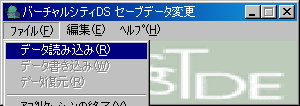 ▼ ファイル選択ウインドウで変更したいデータを選択し「開く」をクリック。 セーブデータの拡張子は *.nsd ですので、*.nsd形式のファイルが選択できない場合は、違うエディタを起動している可能性があります。  ▼ 各パラメータの数値がエディット欄に読み込まれる。 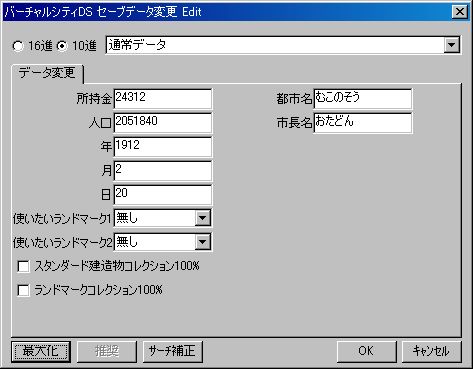 ▼ 値を変更したら「OK」をクリック。 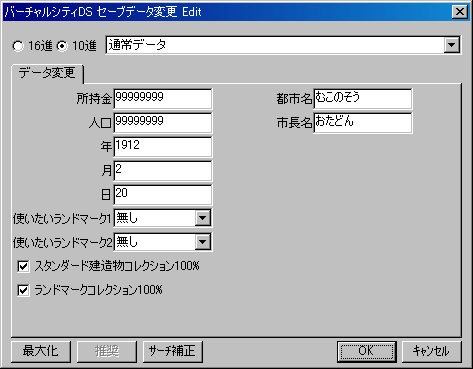 ▼ 確認ウインドウが表示されるので、問題なければ「はい」をクリック。  ▼ 以下のようにデータが保管されるので、変更したセーブデータをmicroSDに上書きコピーをする。 
DSに書き戻した際にセーブデータが壊れていた場合は、変更前のデータを書き戻してみてください。それでもセーブデータが壊れている場合は、エディタの使用と関係なくセーブデータ吸い出し時に壊れている事になりますので、セーブデータ吸い出しハードの製作・販売元にお問い合わせください。 [ ページの先頭へ ] 【NSD改 → DUC改】 本CDに収録している変換プログラム「NDSセーブデータイメージコンバーター」を起動し、 タブが、「NSD+DSL→DUC/SAV」になっているのを確認し、「開く」をクリックし変更したNSDデータを選択した後、「変換実行」をクリック。  ▼ すると 変換先ファイルが既に存在します。 上書きしますか? という確認ウインドウが表示されるので、良ければ「はい」を選択してください。 念のため、残しておきたい場合は「いいえ」を選択し、コンバーターの出力ファイル側の「開く」をクリックして出力するファイル名を違う名前に変更してから、「変換実行」を再度クリックしてください。 変換が終了すると下のように、データが出力されます。  このデータをminiSDに書き戻します。 [ ページの先頭へ ] 【DUC改 → DS】 プロアクションリプレイマックス2にセーブデータを吸い出すDSソフト、変更したセーブデータが保存されているmicroSDを差し、DSの電源を入れる。  ※現物ではPARMAX2のラベル面が裏になります。 DSの下画面の下のボタンの [マックスドライブ] をタッチして [MAX DRIVE] のログイン画面に切り替える。  ここからの作業はある程度リスクを伴います。(セーブデータの破損なども有り得ます)   セーブデータ ヲ テンソウシマス カー トリッジナイノ セーブデータ ハ キエ マスガ ヨロシイデスカ? というメッセージが表示されますので、宜しければ「ハイ」を選び(A)ボタンを押す。 この時、違うゲームのセーブデータを選択しないように注意してください。間違えるとセーブデータが壊れる可能性があります。 転送中は「サギョウチュウ ○%」の表示がされます。 以下の画面が出たら、セーブデータ(変更後)をmicroSDからゲームソフトへ転送が完了です。  |